Včasih lahko med brskanjem po spletu naletite na spletno mesto, ki ni napisano v angleščini. Morda boste želeli zapreti okno in iti naprej.

Če pa uporabljate Google Chrome, to ni potrebno. Brskalnik ima odlične funkcije, ko gre za prevajanje. Privzeto uporabnikom omogoča prevajanje strani, ne v materni jezik brskalnika.
V tem članku bomo govorili o tem, kako prevajati strani z Google Chromom in kako ga nastaviti, da bo najbolje deloval za vas. Odpravili bomo tudi morebitne težave, na katere bi lahko naleteli.
Kako prevesti stran v brskalniku Google Chrome
Na primer, če ste se znašli na tujem spletnem mestu, kjer želite kupiti artikel, lahko to povzroči težavo, zlasti v razdelku blagajne.
Če spletno mesto ne ponuja več jezikov na izbiro, vam na pomoč priskoči Google Chrome. Stran lahko prevedete s svojim računalnikom, prenosnikom ali mobilno napravo, mi pa vas bomo vodili skozi vse korake.
kako blokirati številke na sprintu -
Prvič, uporabniki operacijskega sistema Windows in Mac, ki uporabljajo Chrome, bodo videli pojavno okno »Prevedi« v zgornjem desnem kotu zaslona, če odprejo spletno stran v tujem jeziku.
Izberete lahko, da se stran prevede v Chromov privzeti jezik ali tapnete tri navpične pike in izberete »Izberi drug jezik«.
Spletna stran bo takoj prevedena v jezik, ki ste ga izbrali. In tudi če odprete drugo spletno mesto v drugem jeziku, bo Chrome ponudil na novo izbrani jezik.
Kako prevesti stran v brskalniku Google Chrome na iPadu
Če nekaj berete na svojem iPadu in slučajno odprete stran s tujim jezikom na svojem Aplikacija Chrome za iOS , bo brskalnik privzeto ponudil prevod strani.
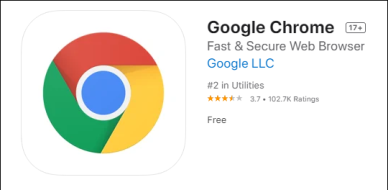
To možnost lahko vidite na dnu zaslona. Pojavilo se bo majhno okno, ki bo samodejno zaznalo tuji jezik. Chrome bo ponudil tudi možnost klika jezika, nastavljenega v brskalniku.
In če se ga dotaknete, bo takoj prevedel stran. Plošča bo po tem takoj izginila. Če pa želite stran prevesti v drug jezik, jo lahko spremenite tako, da sledite tem korakom:
- Če želite spremeniti privzeti jezik, ki ga ponuja Chrome, tapnite ikono zobnika na plošči na dnu zaslona.
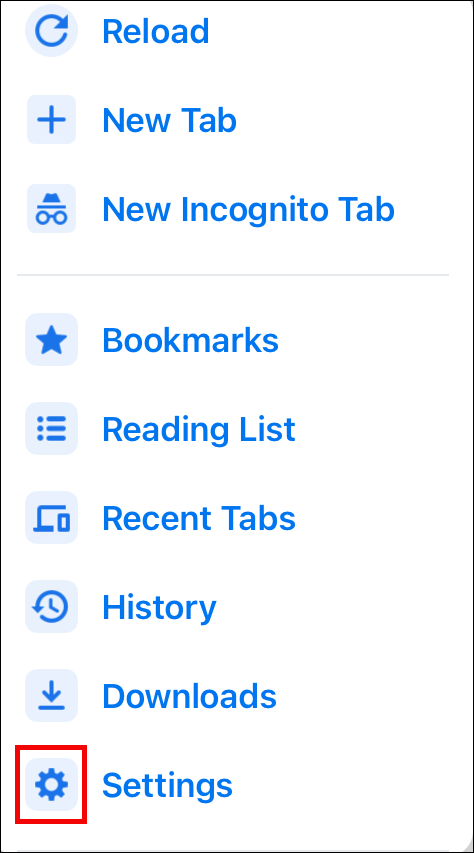
- Izberite »Več jezikov«, pomaknite se po seznamu jezikov in izberite želenega.
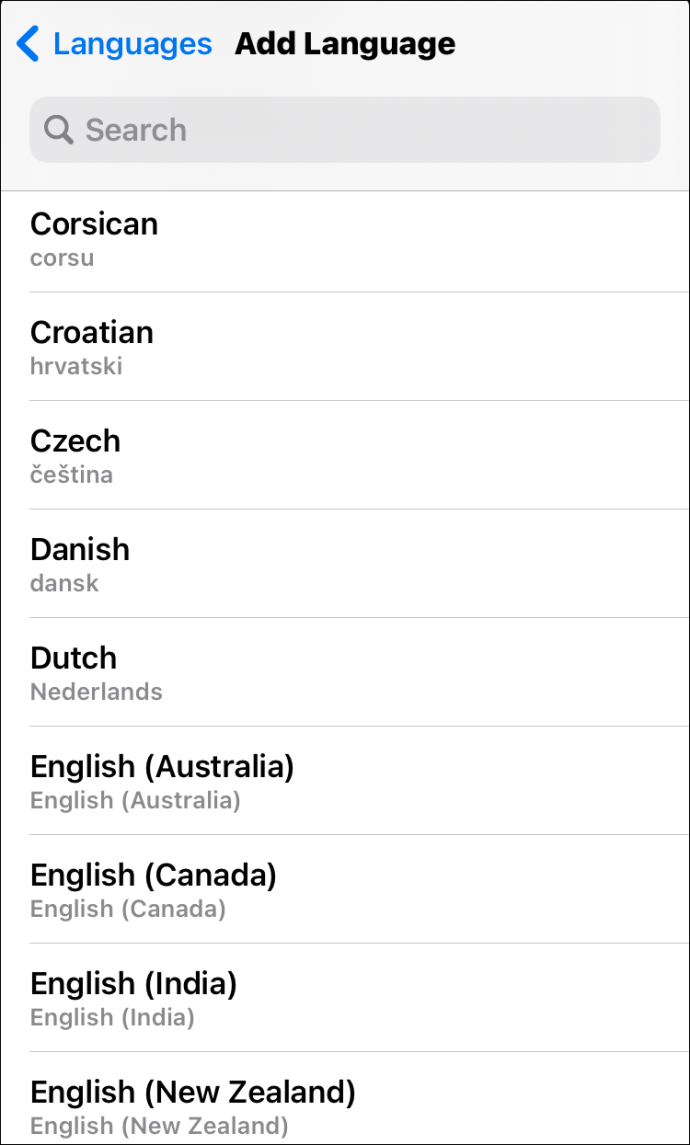
Google Chrome bo samodejno preklopil na jezik po vaši izbiri in prevedel celotno stran.
Kako prevesti stran v brskalniku Google Chrome na iPhone
Uporabniki iPhone lahko prevedejo stran v aplikaciji Google Chrome kot uporabniki iPada. Brskalnik za mobilne aplikacije deluje na enak način na tabličnih računalnikih iOS in pametnih telefonih.
- Odprite spletno stran in tapnite tri pike v spodnjem desnem kotu.
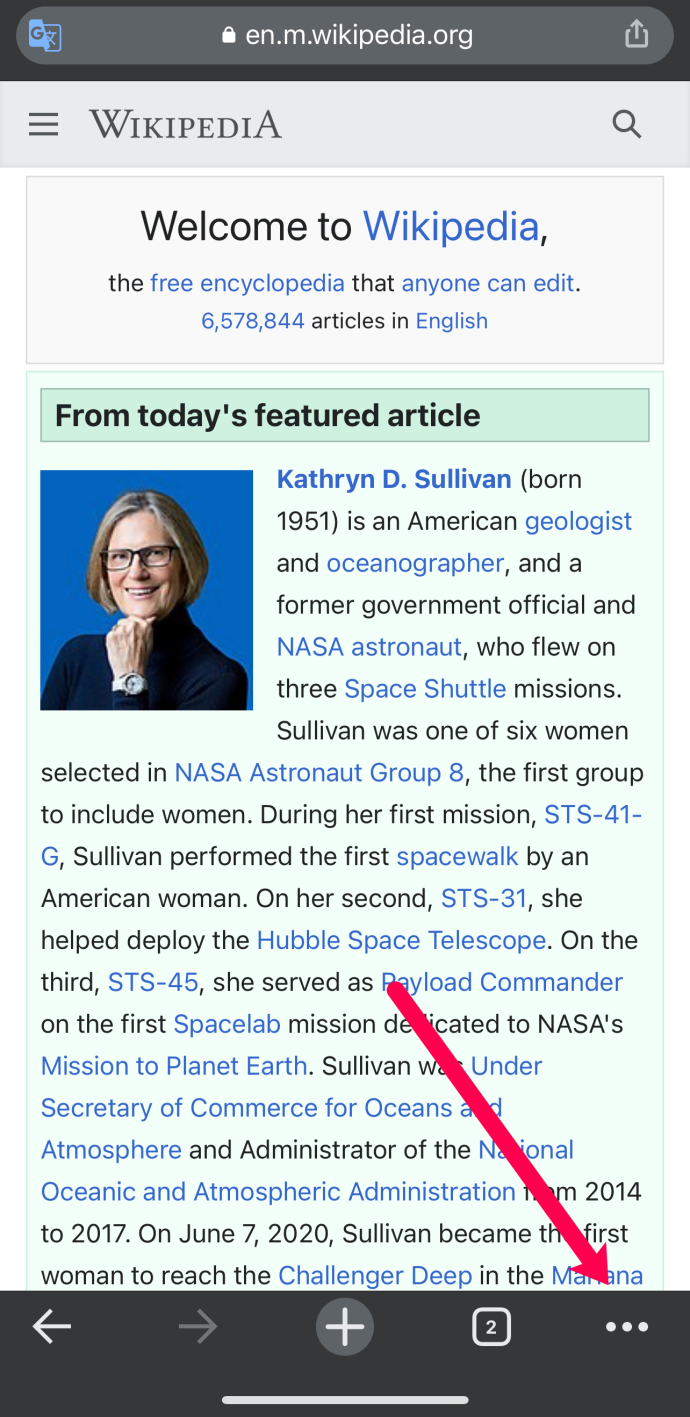
- Tapnite Prevesti .
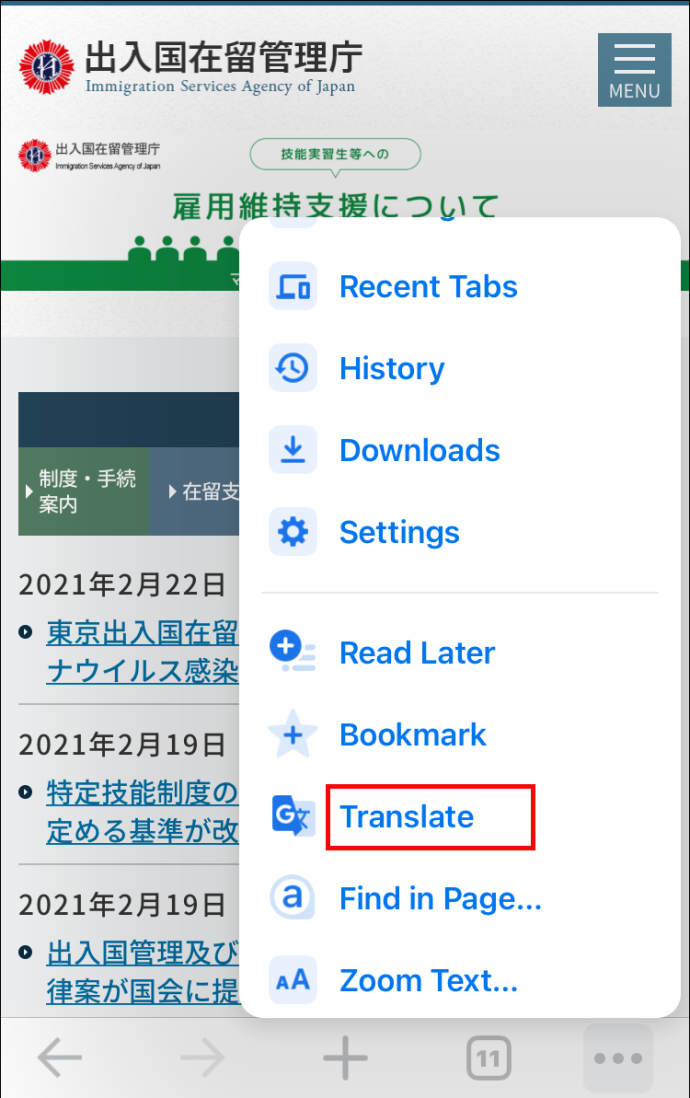
- Kliknite na Zobnik nastavitev spremeniti jezike.
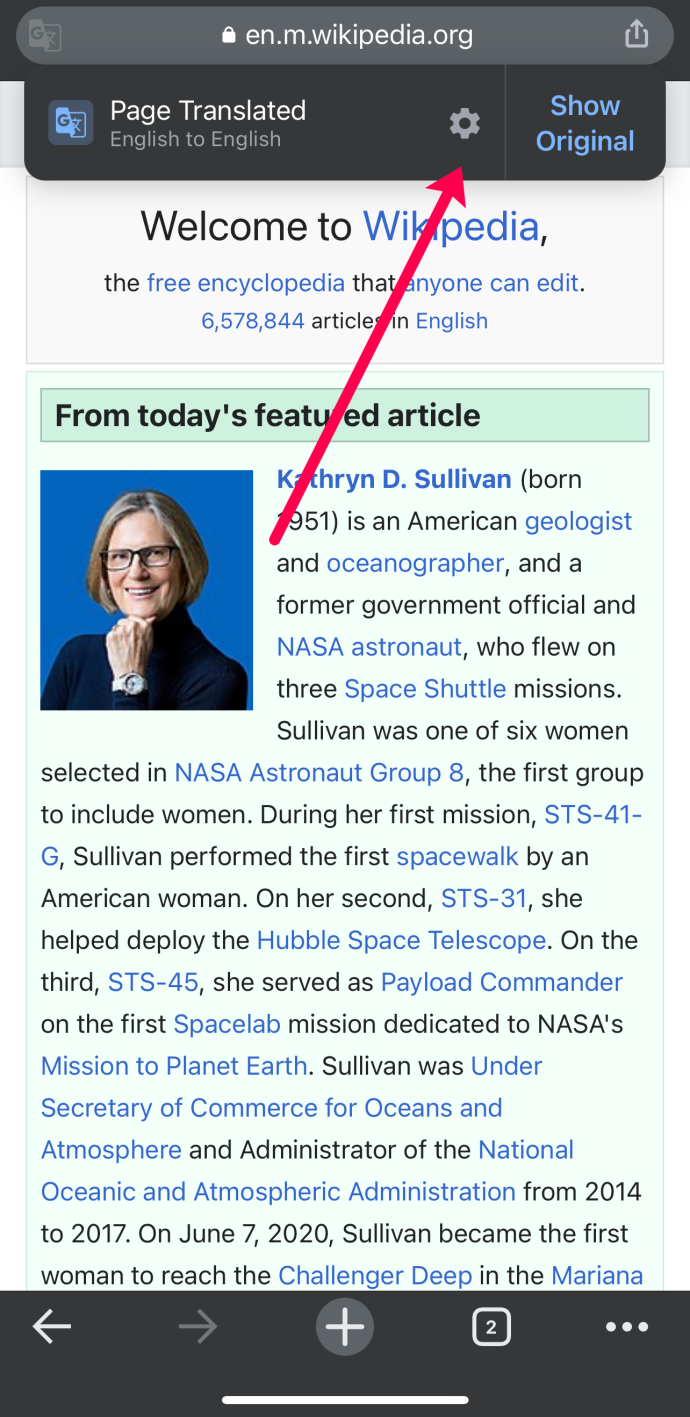
Tudi ko dostopate do te funkcije v mobilni aplikaciji, je izbira »Več jezikov« in preklop z enega, ki ga Chrome ponuja na drugega, nekaj, kar lahko storite le enkrat, razen če v nastavitvah spremenite privzeti jezik.
Kako prevesti stran v brskalniku Google Chrome v sistemu Android
Uporabniki Androida niso izključeni, ko gre za neverjetno uporabno funkcijo prevajanja spletnih strani. Če imate tablico ali pametni telefon Android, potrebujete le mobilno aplikacijo Chrome, ki jo najdete Trgovina z igračami . Prepričajte se, da je posodobljena različica za optimalno delovanje.
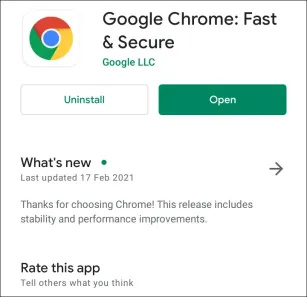
Koraki za prevajanje strani v brskalniku Google Chrome v sistemu Android so skoraj enaki korakom za naprave iOS. Edina razlika je v tem, da imate namesto tapkanja ikone zobnika tri navpične pike na plošči na dnu.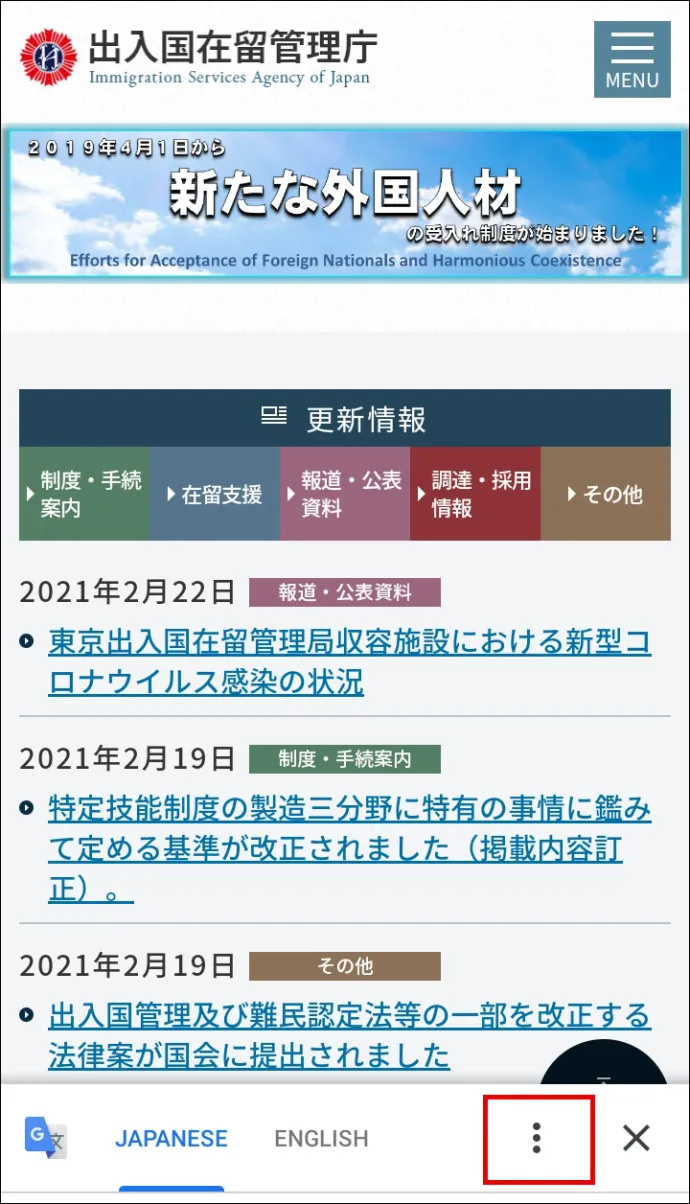
Kako prisilno prevesti stran v brskalniku Google Chrome
Ko se odločite prevesti stran v brskalniku Google Chrome po zgornjih korakih in se nič ne zgodi, je prvo rešitev osvežitev strani. Včasih je to vse, kar Chrome potrebuje, da zagotovi prevod.
Včasih pa Chrome ne prikaže samodejno prevajalske vrstice, ko naletite na stran v tujem jeziku. Morda ste že prej onemogočili prevod v ta jezik, zato ga Chrome zdaj ne predlaga.
Na srečo lahko vsilite prevod. V spletnem brskalniku boste na desni strani naslovne vrstice našli ikono za prevajanje. Če ga kliknete, se pod njim prikaže vrstica za prevajanje. V aplikaciji Chrome za Android in iOS je to videti takole:
- Odprite aplikacijo Chrome in tapnite tri navpične pike v zgornjem desnem kotu.
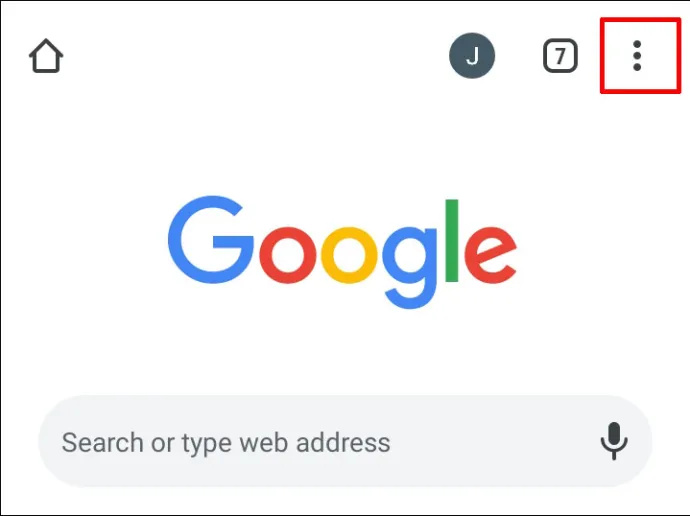
- Izberite možnost »Prevedi ...«.
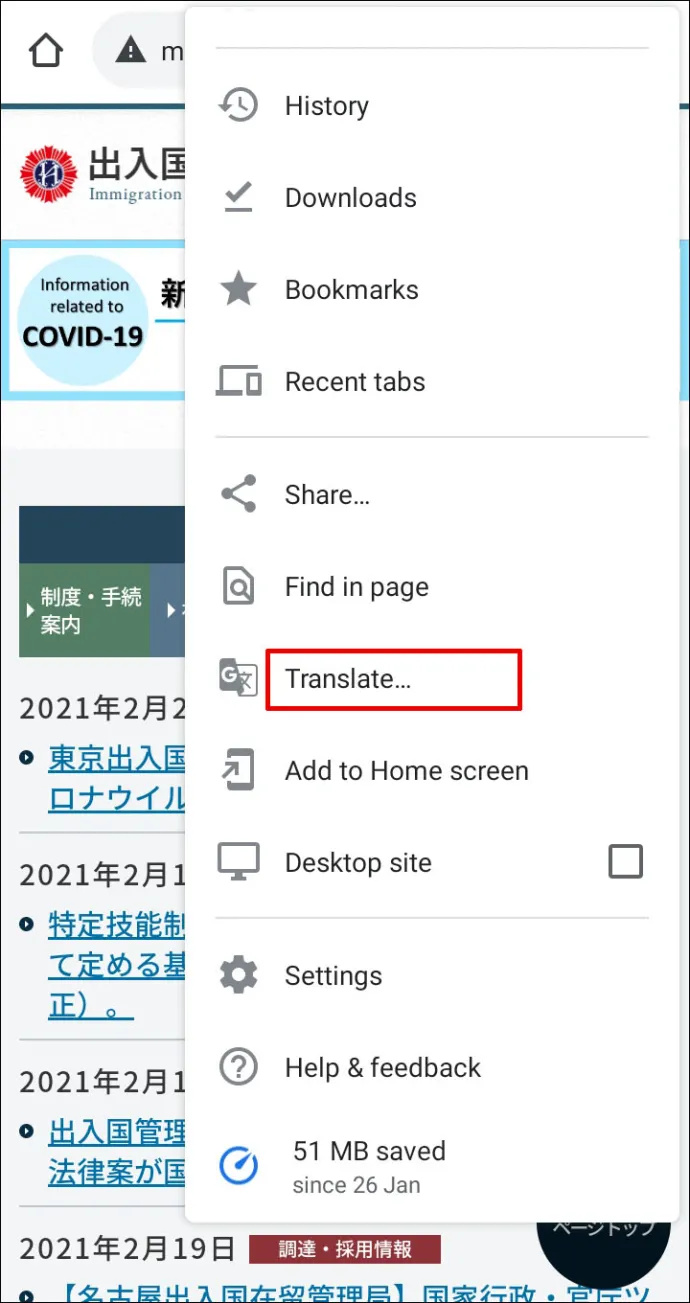
Pojavila se bo plošča na dnu zaslona in lahko nadaljujete z izbiro jezika.
Kako uporabiti razširitev za prevod strani v brskalniku Google Chrome
Eden bolj priljubljenih Googlovih izdelkov je aplikacija Google Translate. Na voljo je kot spletna različica in kot mobilna aplikacija. Obstaja pa tudi razširitev Google Translate za Chrome.
To razširitev lahko namestite samo v namiznem spletnem brskalniku. Ni na voljo za mobilno aplikacijo Chrome. Lahko ga najdete tukaj in jo v hipu imejte med drugimi razširitvami za Chrome. To razširitev za Chrome lahko uporabljate na dva načina.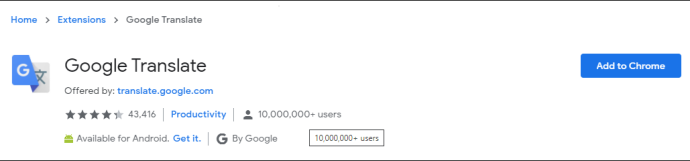
Prvi način je, da izberete določene dele besedila na spletni strani, kliknete razširitev in zagotovite prevod v Chromov privzeti jezik. Razširitev bo samodejno zaznala jezik.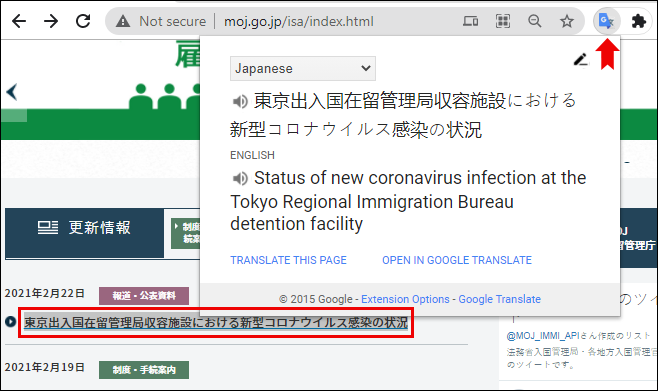
Drugi način uporabe razširitve je prevajanje celotne spletne strani, tudi če je v Chromovem privzetem jeziku. Na kateri koli strani kliknite razširitev Google Translate. Na vrhu zaslona se prikaže majhna plošča, v spustnem meniju pa lahko izberete jezik.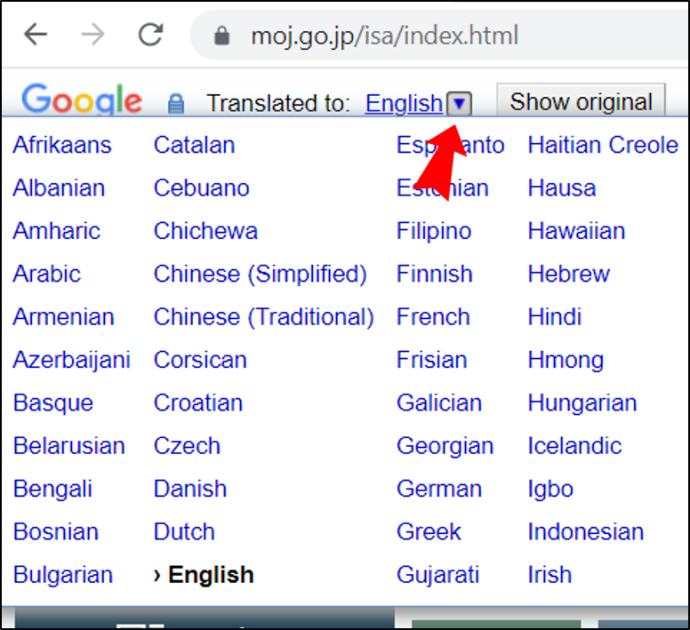
Kako odpraviti težavo s prevajanjem strani v Chromu
Kadarkoli funkcija prevajanja v Chromu ne deluje pravilno, mora biti prvo dejanje vedno osvežitev strani. Pogosto je to vse, kar je potrebno, vendar obstajajo primeri, ko je potrebno nadaljnje odpravljanje težav.
Če prejmete sporočilo »Te strani ni bilo mogoče prevesti« ali Chrome preprosto noče dokončati prevoda strani, imate morda opravka z zastarelim spletnim predpomnilnikom Chrome. Če želite to popraviti, boste morali počistiti Chromov predpomnilnik in podatke. Takole:
spremeniti lastnosti datoteke Windows 10
- Odprite Google Chrome v računalniku in tapnite tri pike v zgornjem desnem kotu.
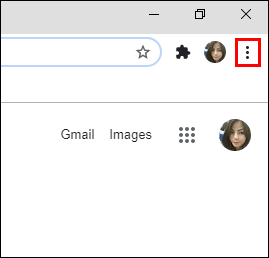
- Izberite »Več orodij« in nato »Počisti podatke brskanja«.
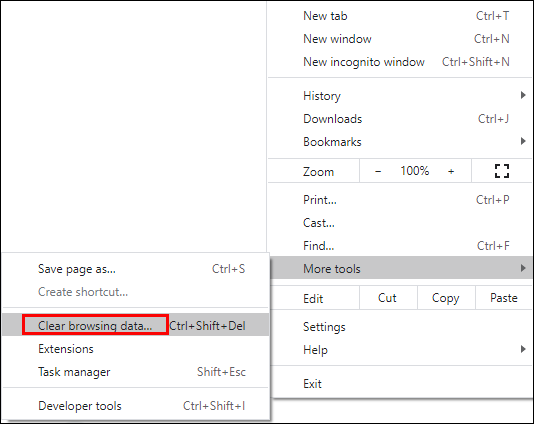
- Preklopite na zavihek »Napredno« in preverite »Predpomnjene slike in datoteke« ter »Piškotki in drugi podatki spletnih mest«.
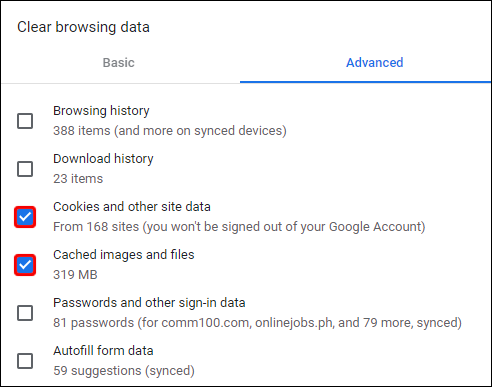
- Izberite »Počisti podatke«.
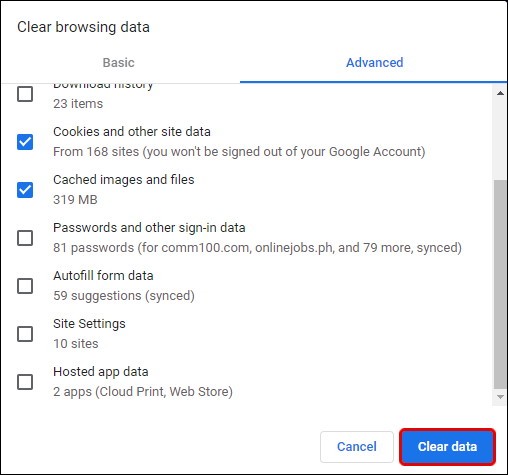
To je vse. Ne skrbite; s tem se ne boste odjavili iz Google Računa, vsi vaši podatki za prijavo in gesla pa bodo shranjeni.
Za mobilno aplikacijo Chrome pojdite v Nastavitve v telefonu in na seznamu Aplikacije poiščite Chrome ter ročno počistite predpomnilnik in podatke.
Kako spremeniti privzete nastavitve prevajanja v Chromu
Kadar koli v Chromu za namizne računalnike izberete drug jezik za prevod spletne strani, ta jezik ostane, dokler ga ne spremenite.
Po drugi strani pa morate v Chromu za mobilne naprave to narediti ročno. V nasprotnem primeru bo preklopil na predhodno nastavljen jezik. Tukaj je opisano, kako spremenite privzeti prevod v Chromu za naprave Android in iOS:
- Ko odprete stran v tujem jeziku, Chrome na dnu zaslona prikaže okno za prevajanje.
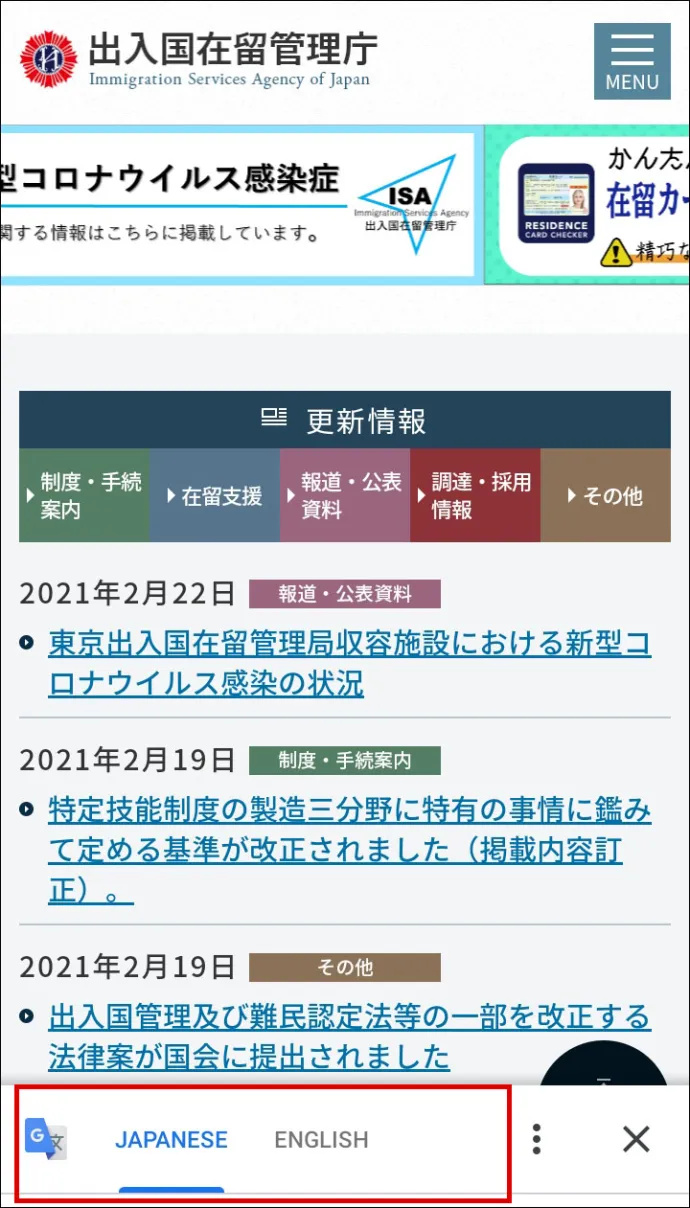
- Izberite tri pike na napravi Android ali ikono zobnika na napravi iOS.
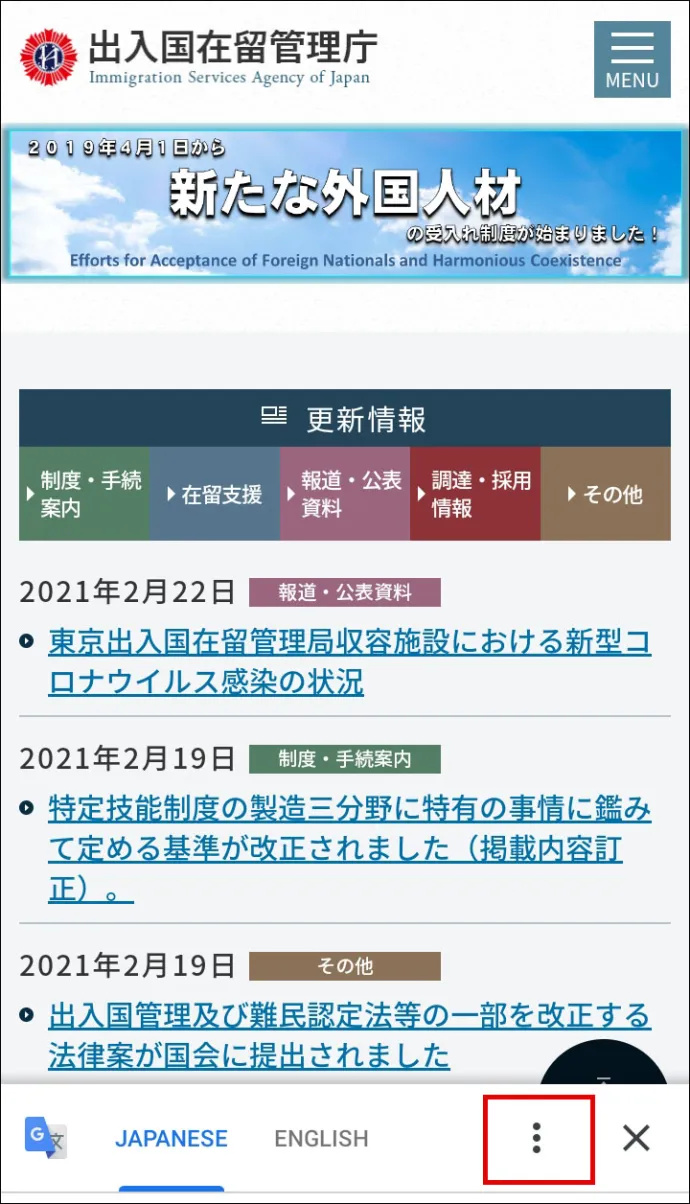
- Tapnite »Vedno prevedi strani v [jezik].«
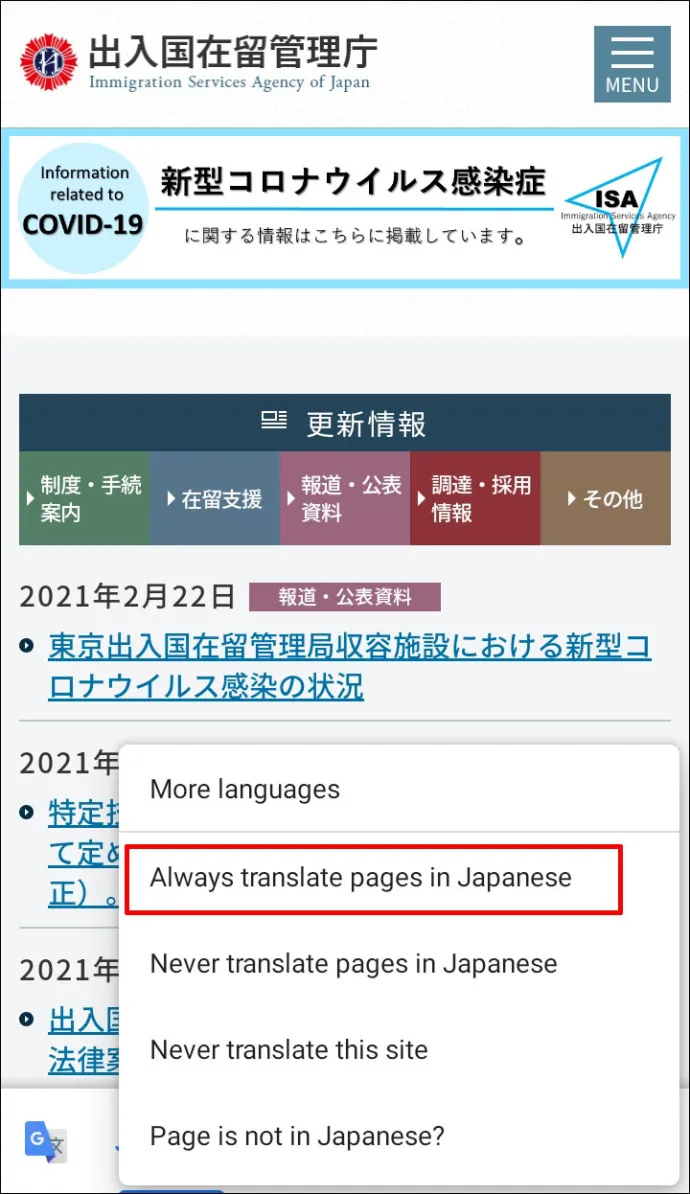
Za zagon novih nastavitev boste morda morali osvežiti stran.
Kako vklopiti ali izklopiti prevajanje v Chromu
Če ne potrebujete Chromove storitve prevajanja strani v različne jezike, jih lahko preprosto onemogočite. Vse kar morate storiti je, da tapnete eno preklopno stikalo v naprednih nastavitvah Chroma. Tako ga najdete:
- Odprite Chrome na namizju in izberite tri pike v zgornjem desnem kotu.
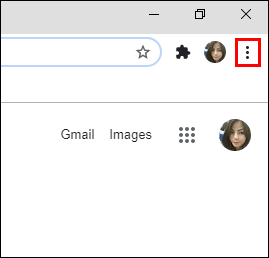
- Izberite »Nastavitve« in nato »Napredno«.
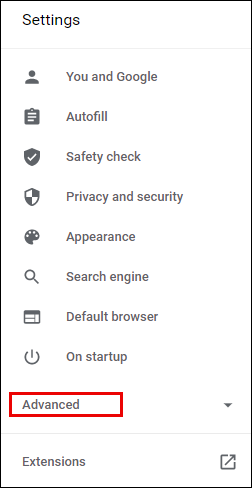
- V razdelku »Jeziki« kliknite »Jezik«.
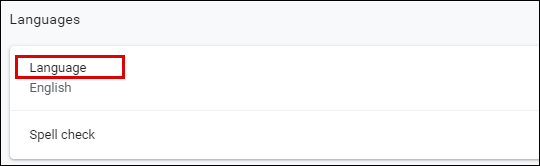
- Počistite polje »Ponudi prevajanje strani, ki niso v jeziku, ki ga berete«.
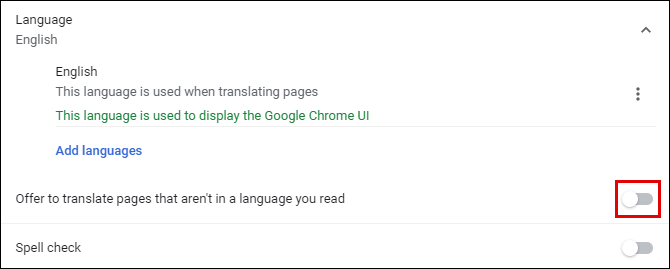
Od Chroma ne boste prejeli pozivov za prevajanje strani, razen če znova vklopite to funkcijo. Tudi koraki za vklop ali izklop prevajanja v mobilni aplikaciji Chrome so skoraj enaki. Ne boste imeli možnosti »Napredno« za izbiro.
Dodatna pogosta vprašanja
Ta razdelek vključuje več odgovorov na vaša vprašanja o prevajanju strani v Chromu.
1. Kako iskati besedilo na strani v Chromu?
Če uporabljate računalnik z operacijskim sistemom Windows ali Mac, je iskanje po besedilu poenostavljeno s pritiskom na CTRL + F ali Command + F na tipkovnici. To vključuje vse strani, ki jih odprete s Chromom.
Vendar pa obstaja še en način, da to storite v računalniku s Chromom. Pojdite v glavni meni (tri pike) in izberite »Najdi ...« Nato vnesite besede, ki jih iščete, in pritisnite enter.
V mobilni napravi ne boste imeli možnosti uporabe bližnjice na tipkovnici, vendar jo boste lahko našli, le da bo pisalo »Najdi na strani«. Vnesite besedo ali frazo, ki jo iščete, in tapnite puščico.
2. Kako onemogočiti prevajanje spletnega mesta v Chromu?
Če želite v celoti onemogočiti funkcijo prevajanja v Chromu, se boste morali pomakniti v napredne jezikovne nastavitve brskalnika in izklopiti funkcijo. Če imate razširitev Google Translate, boste morda želeli odstraniti tudi to.
3. Kako lahko prevedem spletno stran v angleščino v Chromu?
Če je uporabniški vmesnik Chroma že nastavljen na angleščino, vam bo samodejno ponudil angleščino, ko ste na spletni strani, napisani v drugem jeziku. Če ni, boste morali spremeniti privzete nastavitve.
Kot je omenjeno v namizni različici Chroma, bo ta sprememba trajna, ko preklopite na drug jezik. V mobilni aplikaciji boste morali ročno spremeniti nastavitve v angleščino.
4. Zakaj stran za prevajanje v Chromu manjka?
Obstaja več razlogov, zakaj funkcija prevajanja strani ni na voljo v Chromu. Morda je onemogočen, kar pomeni, da ga boste morali omogočiti ročno. Druga možnost je, da vaš brskalnik ne deluje optimalno in morate počistiti piškotke in predpomnilnik, da to popravite.
Lahko pa se tudi zgodi, da morate posodobiti brskalnik Google Chrome. Zato preverite, katero različico brskalnika uporabljate, in če ni najnovejša, jo posodobite.
5. Kaj je vtičnik za prevajanje strani v Chromu?
Najboljši vtičnik za prevajanje v Chromu je Google Translate. Z lahkoto ga najdete v Chromovi spletni trgovini in brezplačno namestite. Omogoča vam, da prevedete celotno spletno stran ali samo izbrane odstavke, besedne zveze ali besede.
ali lahko vidite, kdo si je ogledal vaše poudarke v instagramu
6. Kakšna je bližnjica za prevajanje strani v brskalniku Google Chrome?
Za hiter dostop do funkcije prevajanja strani v Chromu lahko z desno tipko miške kliknete katero koli stran v jeziku, ki ga ne berete, in v meniju izberete »Prevedi v [jezik]«.
7. Zakaj funkcija Google Chroma za prevajanje strani ne deluje?
Razlogov je lahko poljubno. Vaš brskalnik potrebuje posodobitev. Morda boste morali počistiti predpomnilnik in podatke. Funkcijo je mogoče tudi onemogočiti.
Možno je tudi, da ste predhodno izbrali možnost, da Chrome v prihodnje ne bo prevajal določenega jezika na pojavni plošči, zdaj pa je ne vidite več.
Na primer, morda ste izbrali »Nikoli ne prevajaj francosko«. Vse, kar morate storiti, je, da prekličite izbiro te možnosti in Chrome bo ponudil prevod francoščine, ko boste naslednjič dostopali do strani, ki jo vsebuje.
Kar najbolje izkoristite funkcijo strani Google Translate
Mnogi uporabniki izberejo Chrome kot privzeti brskalnik, ker je najbolj združljiv z drugimi Googlovimi izdelki. Zato je razširitev Google Translate tako enostavno integrirana v namizni brskalnik.
Chromova funkcija prevajanja strani je brezhibna in učinkovita, čeprav ni popolna, in prevaja strani v različne jezike.
Čeprav obstaja nekaj opaznih razlik, tako namizni brskalnik kot mobilna različica ponujata obilico možnosti in nastavitev. Upajmo, da ga zdaj udobno uporabljate med brskanjem, branjem ali nakupovanjem.
Kako pogosto uporabljate Googlove prevajalske funkcije? Sporočite nam v spodnjem oddelku za komentarje.









